Обычно документ на печатающее устройство переносят на 1 сторону листа, после чего аппарат считает свое дело сделанным. Некоторые модели имеют специальную функцию – печать с двух сторон. Но, во-первых, не все принтеры на такое способны, во-вторых, не все пользователи умеют правильно задавать нужный режим.
О чём пойдет речь:
- Распечатка в виде книги
- Способ первый – за счет печатающего устройства
- Способ второй – работа с программой Ворд
- Способ третий: распечатка документа в PDF
Распечатка в виде книги
Если документ по стандартам всегда помещается на 1 странице или разделен на страницы, то в простом текстовом файле таких разделений нет. Если он имеет большой объем, распечатка оказывается не совсем таким простым делом, как казалось. Дело в том, что если заранее не сделать разбивку по страницам, текст будет переноситься со страницы на страницу как попало, теряя слова и знаки препинания.
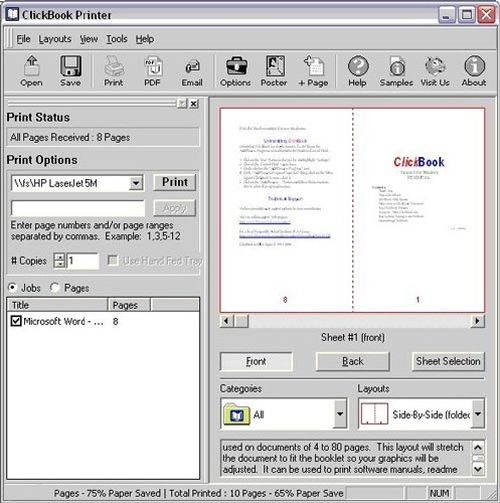
Как распечатать документ Word в виде брошюры
Распечатка в виде книги
Чтобы распечатать книгу на принтере с двух сторон, требуется следующие:
- струйный аппарат с верхней подачей листа – в такой модели печатать всегда проще и быстрее, чем в любом другом варианте, что связано с конструкцией аппарата;
- бумагу нужно выбирать хорошей плотности – 60. 80 нежелательно, так как она довольно толстая и книга, соответственно, тоже будет слишком толстой. Однако не всякий принтер может работать с такими листами, так что необходимо убедиться в способности аппарата выполнять эту задачу.
В детской книге, или просто в интересной взрослой довольно часто встречаются и картинки. Распечатать их не сложнее чем текст, поскольку печатающее устройство разницу между набором букв и деталей рисунка не видит.

Детская книжка распечатанная на принтере
Готовую распечатку в таком виде можно переплести и получить полноценную детскую книжку. Кроме того, при определенных возможностях аппарата. Можно сделать и не совсем привычные варианты – например, как брошюру, или как мини, что прекрасно заменяет обычные в путешествиях пакет-бук.
Способ первый – за счет печатающего устройства
Воспользовавшись возможностями самого аппарата, можно распечатать книгу на принтере в Ворде.
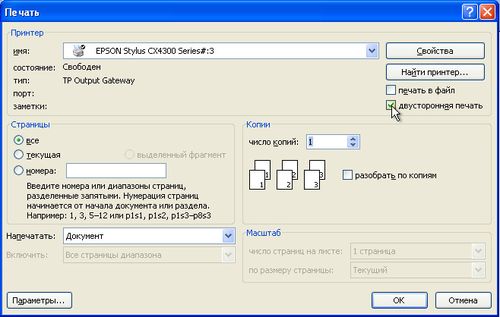
Для этого нужно лишь сделать правильные настройки.
- В меню «Файл» находят «Печать» и заходят в свойства принтера.
- Выбирают режим печати 2 страниц на 1 листе слева направо. Соответственно, 1 и 2 страницы будут распечатаны на листе бумаги с одной и с другой стороны.
- Нужно вписать последовательность страниц для двух сторон бумаги через запятую.
Учитывается еще один момент, если в документе Ворд количество страниц кратно 4, то у печатающего устройства вопросов не возникает. Если нет, то необходимо определить, какие развороты будут пустыми и на таких участках выставить разрыв страницы.
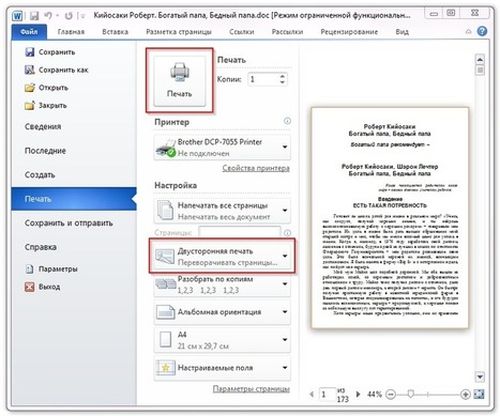
Распечатка книги на принтере в Ворде
Затем детскую книгу отправляют на печать. Если аппарат обладает функцией распечатки с обеих сторон, то оператору остается только принимать листы и складывать по порядку. Если нет, то нужно лист заправлять в лоток дважды. Правильно их не переворачивать, чтобы текст с другой стороны листа не оказался перевернутым. На фото – работа с печатающим устройством.
Способ второй – работа с программой Ворд
Настройки можно выполнить в самом Ворде. Сделать это не сложнее, хотя, справедливости ради, драйверы эту задачу выполняют более правильно и гарантируют сохранение шрифта.
- Через «Файл» заходят в «Печать» и выбирают «Количество страниц».
- Выбирают 2 страницы и выставляют номера страниц – 1 и 4.
- Когда страница отпечатана, вновь заходят в «Количество страниц» и выбирают 2, указав номера 2,3.

Печатать лучше не более 80 страниц, то есть, тексты-мини, поскольку в противном случае даже самая интересная брошюра оказывается чересчур толстой.
В более современных версиях распечатать на принтере в виде книги как мини, так и объемный текст, раза проще, особенно если печатающее устройство оснащено функцией двусторонней печати. Требуется лишь зайти в меню «Печать» и указать «двухсторонняя печать», а параметр страницы указать как «все».
Способ третий: распечатка документа в PDF
Документ такого рода – по сути, одна целая картинка. Однако в отличие от текстового файла, картинки разделены на страницы, так что на самом деле распечатать книгу в PDF проще.
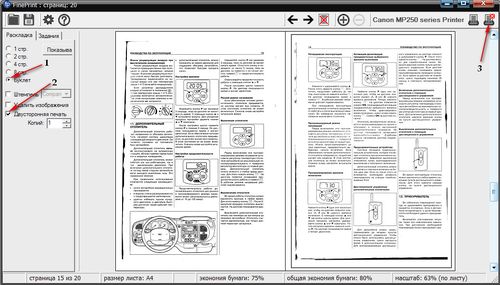
Распечатка документа в PDF
Для того чтобы распечатать документ PDF, требуется выполнить следующие настройки.
- В главном меню программы выбирают «Печать».
- На вкладке «Настройка размера и обработка страниц» находят раздел «Брошюра».
- Дальнейшие действия зависит от того, обладает ли аппарат возможностью печати с обеих сторон листа. Если да, то в настройках самого принтера указывают «двухсторонняя» обычным способом и запускают документ.
- Если нет, то в свойствах брошюры находят «Диапазон брошюры» и выбирают вариант «Только лицевая сторона». Затем в аппарат закладывают нужное количество бумаги и запускают в работу. При этом печатаются только лицевые стороны документа PDF – нечетные страницы. Когда работа будет окончена, листы следует заложить обратно в принтер, а в настройках документа указать «Только тыльные стороны». После чего аппарат печатает четные страницы.
- В тех же «Свойствах» нужно указать ориентацию – книжная.

Автор статьи: Антон Золотов
Поделись полезной ссылкой:
Источник: printergid.ru
Как распечатать PDF-файл, как книгу?
Откройте многостраничный документ PDF, который нужно распечатать в Adobe Acrobat. Выберите, печатать ли документ целиком или меньшую часть. Выберите «Все», чтобы напечатать все страницы, или нажмите «Страницы», чтобы выбрать диапазон страниц. Выберите параметр «Подмножество буклета» в разделе «Обработка страницы».
Как напечатать книжный стиль?
Печать буклетов в Word
- Выберите «Параметры страницы» в меню «Файл». Word отображает диалоговое окно “Параметры страницы”.
- Убедитесь, что отображается вкладка “Поля”. (См. Рис. 1.)
- В раскрывающемся списке “Несколько страниц” выберите “Сгиб книги”.
- В области “Поля” диалогового окна убедитесь, что поля установлены соответствующим образом для вашего документа.
- Нажмите OK.
Как печатать из PDF?
Печать в PDF (Windows)
- Откройте файл в приложении Windows.
- Выберите «Файл»> «Печать».
- Выберите Adobe PDF в качестве принтера в диалоговом окне «Печать». Чтобы настроить параметры принтера Adobe PDF, нажмите кнопку «Свойства» (или «Настройки»).
- Нажмите кнопку «Печать».. Введите имя файла и нажмите «Сохранить».
Как распечатать PDF-файл в виде буклета в Windows 10?
Предлагаемый клип 59 секунд
Как распечатать буклет из Windows 10 – B9125 – EN -01 – YouTube
Начало предложенного ролика
Конец предложенного клипа
Как сохранить PDF-файл как буклет?
Экспорт .PDF буклета для печати
- Выберите «Файл»> «Печать буклета», чтобы открыть диалоговое окно печати буклета.
- В меню настройки выберите желаемый вариант печати, если он есть.
- Укажите диапазон страниц для печати, чтобы выбрать «Все».
- Выберите тип буклета (скорее всего, двухстороннее переплетение внакидку)
Сколько стоит печать PDF-файла?
Часть 1 Печать PDF-файла
- Загрузите программу для чтения PDF-файлов. Adobe делает бесплатную программу для чтения, которую можно загрузить со своего веб-сайта.
- Откройте файл PDF.
- Щелкните «Файл», а затем «Печать».
- Выберите свой принтер.
- Задайте диапазон для вашего задания печати.
- Выберите любые дополнительные параметры печати.
- Распечатайте документ.
Могу ли я распечатать электронную книгу легально?
Вы купили и загрузили электронную книгу легально. Вы скачали электронную книгу бесплатно. В этом случае вопрос не в том, можете ли вы распечатать его или нет, а в том, была ли загрузка законной или нет. Есть книги, доступные в Интернете бесплатно, но многие из них незаконны.
Как распечатать буклет в страниц?
16-страничный буклет
- Щелкните Файл ▸ Печать.
- Выберите вкладку Общие. В разделе «Диапазон» выберите «Страницы». Введите номера страниц в следующем порядке:
- Выберите вкладку «Параметры страницы». В разделе «Макет» в меню «Двустороннее» выберите «Короткая кромка (отражение)». В параметре Страниц на стороне выберите 2. В меню Порядок страниц выберите Слева направо.
- Щелкните Печать.
Как напечатать ?
Шаги
- Убедитесь, что ваш принтер подключен и включен.
- Открыть “Пуск”.
- Открыть проводник.
- Перейдите к документу, который хотите распечатать.
- Выберите значок документ.
- Щелкните вкладку “Поделиться”.
- Щелкните “Печать”.
- Выберите свой принтер.
Сколько стоит напечатать буклет?
Сколько стоит печать буклета? В зависимости от ряда переменных заказ на печать буклетов может стоить от 25 до 25 000 долларов, а в некоторых случаях даже больше.
Как разметить книгу в Word?
Создать буклет или книгу с помощью Word
Запустите «Microsoft Word». Затем на вкладке РАЗМЕЩЕНИЕ СТРАНИЦЫ щелкните значок в правом нижнем углу группы «Параметры страницы», чтобы открыть окно «Параметры страницы». Затем на вкладке «Поля» в разделе «Страницы» измените настройку «Несколько страниц» на «Книжную складку»..
Как распечатать выделенную область в PDF?
Вы можете распечатать выделенную область в полном размере или изменить ее размер по размеру бумаги.
- Откройте PDF-файл в Adobe Reader или Adobe Acrobat.
- (Acrobat X/Reader X) Выберите «Правка»> «Сделать снимок».
- Обведите прямоугольником область, которую вы хотите напечатать.
- Выберите «Файл»> «Печать».
Куда мне пойти для печати документов?
Поставщики услуг доставки
И службы профессиональной печати UPS, и службы копирования и печати FedEx печатают и делают копии, а UPS даже позволяет вам печатать с HP ePrint приложение, чтобы вы могли получать отпечатки очень быстро на ходу. FedEx Office даже позволяет печатать документы из ваших учетных записей Dropbox, Google Диска или Box.
Почему я не могу распечатать мой файл PDF?
Проблемы вашего принтера, файлов PDF и программного обеспечения Adobe могут стать причиной того, что вы не можете распечатать файл PDF. Перво-наперво выясните, что проблема связана с вашим принтером, файлом PDF или программным обеспечением Adobe. Откройте файл PDF в браузере, а затем распечатайте его в браузере.
Как добавить Adobe PDF в качестве принтера?
Как сделать Я устанавливаю драйвер принтера PDF?
- Щелкните Пуск> Панель управления> Устройства и принтеры.
- Выберите Добавить принтер.
- Выберите “Добавить локальный принтер”.
- Установите флажок “Использовать существующий порт” и выберите в раскрывающемся списке “Документы *. pdf (Adobe PDF)”.
- Щелкните Установить с диска…
- Щелкните Обзор…
- Перейдите к C: Program Files (x86) Adobe Acrobat 10.0 Acrobat Xtras AdobePDF.
Как распечатать двустороннюю печать в PDF?
(Windows) Двусторонняя печать в Acrobat, Reader 10 или более ранней версии
- В Acrobat или Reader выберите «Файл»> «Печать».
- Щелкните «Свойства».
- Щелкните вкладку «Макет». Это диалоговое окно зависит от принтера.
- Сделайте выбор на панели «Печать на обеих сторонах».
- Нажмите «ОК», а затем снова нажмите «ОК» для печати.
Как преобразовать PDF в документ Word?
Как преобразовать файл PDF в Word:
- Откройте файл в Acrobat.
- Щелкните инструмент «Экспорт PDF» на правой панели.
- Выберите Microsoft Word в качестве формата экспорта, а затем выберите документ Word.
- Нажмите “Экспорт”.
- Имя файл Word и сохраните его в желаемом месте.
Как создать буклет в Adobe?
Предлагаемый клип 61 секунда
Печать в Acrobat X: Буклеты | Adobe Document Cloud – YouTube
Начало предложенного клипа
Конец предложенного клипа
Может ли InDesign сохранять в формате PDF?
Выберите «Файл»> «Экспорт». В диалоговом окне Экспорт измените имя файла, выберите Adobe PDF (Печать) для формата. Формат Adobe PDF (интерактивный) предназначен для сохранения PDF-файлов с интерактивными функциями, добавленными в InDesign, такими как ссылки, кнопки, видео и многое другое. Нажмите “Сохранить”.
Что такое расклады принтера?
Распределения принтеров. Читательские развороты показывают последовательные страницы в двухстраничных разворотах. Они расположены в правильном порядке, чтобы кто-то мог прочитать документ. Развороты принтера расположены не в последовательном порядке страниц, а в правильном порядке, поэтому при печати, обрезке, сборке документа все страницы отображаются последовательно.
Источник: futurei.ru
Как в Word распечатать в виде книги

Microsoft Word позволяет верстать документы для печати в виде книги без использования сторонних утилит. Сформировать результат можно без особых усилий. В этой статье мы рассмотрим, как в Ворде распечатать в виде книги подготовленный заранее текстовый документ.
Создание документа
Для начала нужно сформировать и правильно сверстать будущую книгу.
Подготовка
Для подготовки выполняем следующую последовательность действий:
- Открываем документ, в котором содержится подготовленный материал для будущей книги.
- Проверяем документ на предмет наличия пустых страниц или съехавших строк.
- Выделяем весь текст.
- Переходим в раздел «Параметры страницы» нажатием на иконку параметров (располагается во вкладке «Макет»).
- Переходим в раздел «Страницы», открываем меню «Несколько страниц» и устанавливаем значение «Брошюра». Ориентация документа будет изменена на альбомную.
- В пункте «Число страниц» выставляем значение 4. Таким образом в распечатанном документе получится по две страницы с каждой стороны листа. Результат можно посмотреть заранее в блоке «Образец».
- Настраиваем параметры полей. Если распечатка будет скрепляться, то при выставлении полей нужно учесть будущий переплёт.
- Применяем изменения и проверяем, насколько корректно отображается документ. Если есть некоторые огрехи, то можно перейти в раздел «Источник бумаги» и настроить параметры колонтитулов.
- Добавляем разрывы между главами или важными пунктами при помощи комбинации [knopka]Ctrl[/knopka]+[knopka]Enter[/knopka] (если нужно).
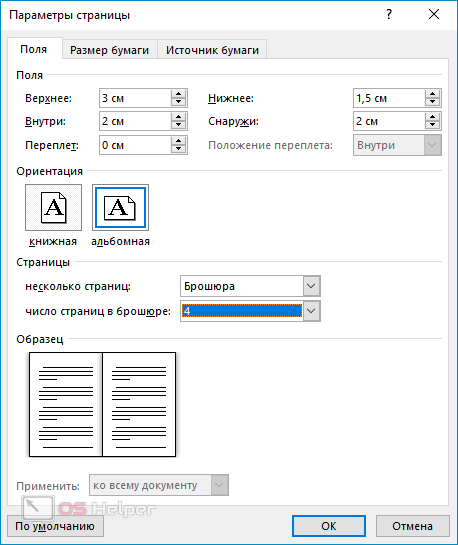
Последовательно выполнив пункты представленной выше инструкции, вы получите подготовленный к печати результат. Если всё получилось так, как задумано, то можно переходить к следующему шагу.
Создание обложки
Перейдя во вкладку «Вставка», можно найти пункт «Титульная страница». Программа предлагает несколько шаблонов титульника. При использовании шаблона в начале документа появятся два дополнительных листа. Обычно нужно заполнять следующие данные:
- название организации;
- заглавие;
- дату выпуска и иные сопутствующие сведения.
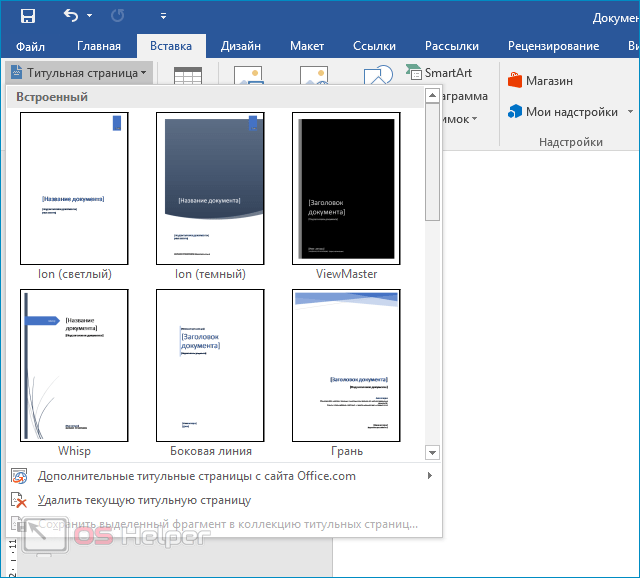
На втором листе будет храниться аннотация к книге. Если в ней нет необходимости, то можно вырезать эту область стандартными средствами.
Добавление нумерации
Обложка не должна содержать нумерацию, но при этом Word позволяет использовать особый колонтитул исключительно для первой страницы. На помощь приходит разделение на разделы:
- Ставим курсор перед заглавием.
- Открываем меню «Макет», раскрываем блок «Разрывы», выбираем пункт «Следующая страница».
- Дважды кликаем по верхней части листа для вызова окна работы с колонтитулами.
- Открываем вкладку «Конструктор» и делаем неактивной кнопку «Как в предыдущем разделе».
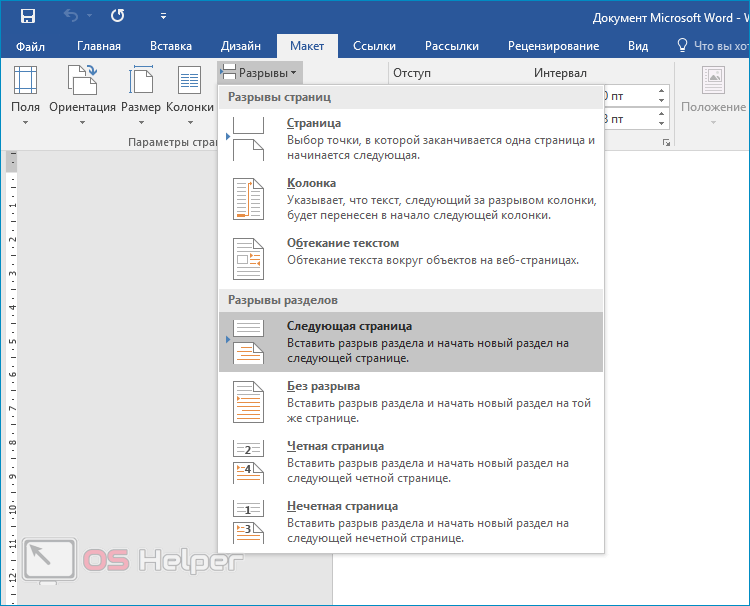
Дальнейшую нумерацию можно выполнять по привычному алгоритму.
Печать
По завершению подготовки и обработки можно запускать печать. Чтобы готовый документ распечатался в виде книги, нужно следовать представленному ниже алгоритму:
- Открываем меню «Файл» (в ранних выпусках Word в меню печати нужно попадать нажатием на специальную кнопку в левом верхнем углу).
- Переходим в раздел «Печать», нажимаем на «Двусторонняя печать», если принтер поддерживает подобную функцию (в противном случае на «Печать на обоих сторонах»).
- Кликаем по соответствующей кнопке для старта процесса.
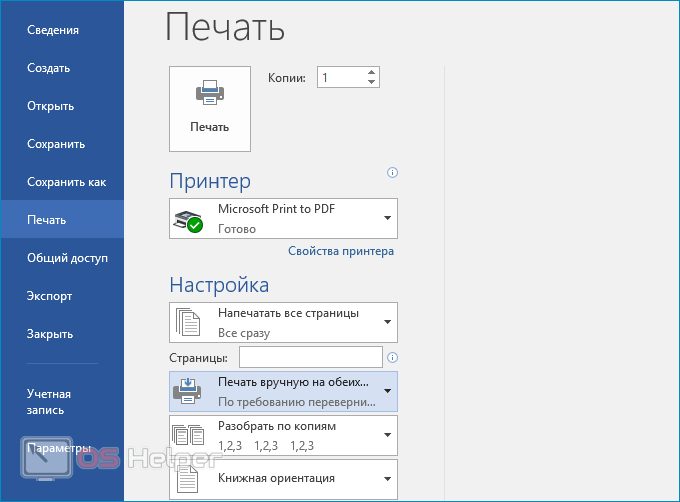
Завершив печать половины документа, Word выдаст уведомление с просьбой загрузить отпечатанные листы в лоток лицевой стороной. Последовательность действий для правильного результата может отличаться в зависимости от модели принтера.
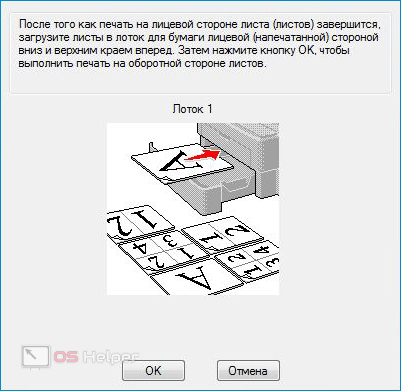
Когда печать будет завершена, на каждом листе будет содержаться 4 страницы – по 2 с каждой стороны. Чтобы получить книгу, нужно согнуть листы по середине в месте для будущего переплёта.
Видеоинструкция
В этой видеоинструкции подробно разобрано, как распечатать документ в Word в виде книги.
Заключение
Во избежание ошибок можно для начала попробовать напечатать лишь 4 страницы, которые размещаются на одном листе. Поняв алгоритм, вы сможете быстро отпечатать готовую книгу. Теперь вы знаете, как в Word установить книжный формат, сверстать электронную версию и распечатать результат на принтере.
Источник: os-helper.ru